Bảo mật dữ liệu trên máy tính là yếu tố quan trọng mà cá nhân hay người sử dụng máy tính nào cũng phải quan tâm và để ý đến nó. Việc bạn cài phần mềm bảo vệ dữ liệu trên máy tính. Nếu bạn không muốn cài thì sao? Việc bảo mật dữ liệu trả lẽ lại hết cách. Bài này mình sẽ hướng dẫn các bạn cách ẩn file và cách hiện file ẩn trên hệ điều hành win 7. Giúp bảo mật cao dữ liệu trên máy tính mà người sử dụng máy tính khác không hề hay biết.
Cách ẩn file và hiện file ẩn trên hệ điều hành windows
Sau đây là bài viết về thủ thuật ẩn hiện file trong hệ điều hành win 7. Bạn cũng đừng lo nếu bạn đã và đang sử dụng hệ điều hành win 8.1, win 8, win xp thì bạn cũng làm như win 7 là thành công
Thủ thuật ẩn file trên máy tính
Bước 1: Bạn chọn file cần ẩn. Sau đó nhấn phải chuột chọn Properties (cuối cùng)-> Hidden->OK. Cửa sổ mới hiện ra bạn chọn OK nhé
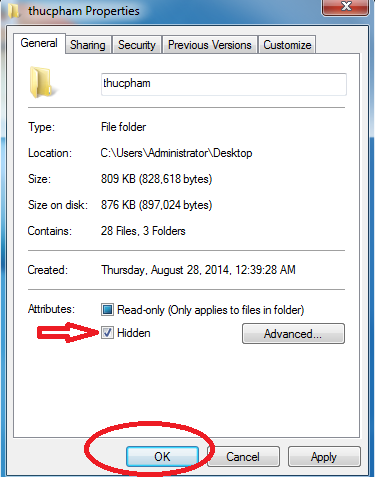
Ẩn file
Thủ thuật hiện file ẩn trên máy tính
Bạn vừa làm ẩn file đi vậy làm thế nào để lấy lại file đó hay hiện file ẩn lên như thế nào. Mời bạn đọc tham khảo và làm theo các bước sau nhé
Bước 1: Chọn Start-> Control Panel-> Folder Options như hình ( Nếu chưa có giao diện như sau bạn chọn Small icons)
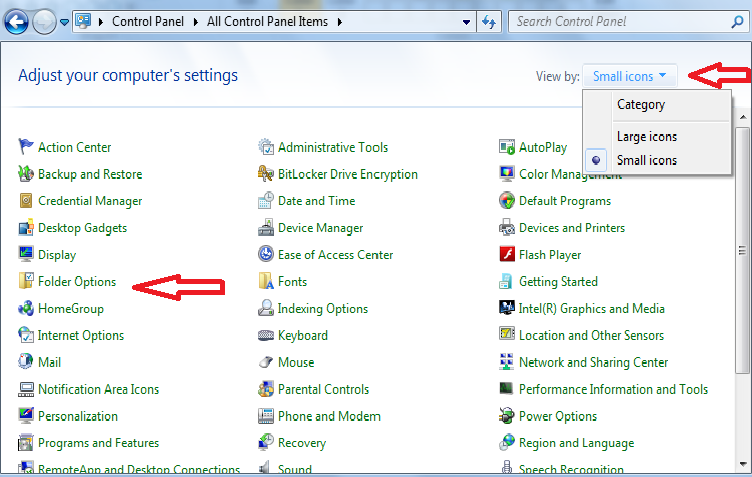
Hiện file ẩn
Bước 2: Chọn View->Show hidden files, foder and Driver-> OK như hình. Qua thao tác này file ẩn sẽ được hiện ra cho bạn nhé
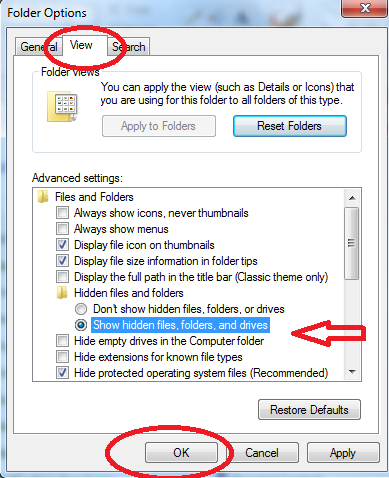
Hiện file ẩn trên win 7
Chỉ qua các thao tác đơn giản trên việc ẩn file và hiện file ẩn trên máy tính thành công. Qua bài mình mong muốn các bạn sẽ học hỏi và làm thêm biết bảo mật dữ liệu mỗi khi cẩn thiết. Chúc bạn làm thành công
